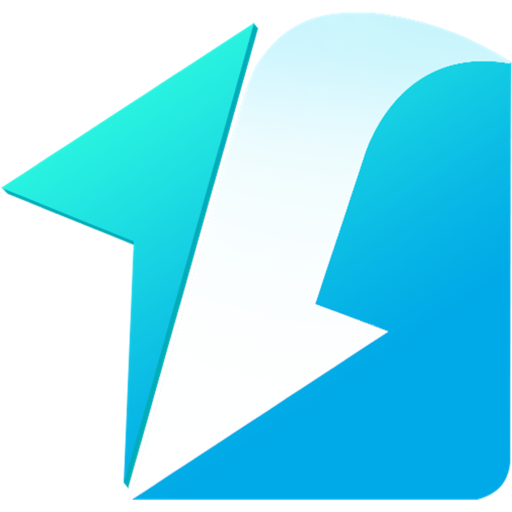如何使用Syncios Data Transfer Mac备份和还原数据
时间:2021-04-28 浏览次数:26 编辑:user04
Syncios Data Transfer for Mac是Mac平台上一款用于在设备之间传输数据的iOS数据传输工具,Syncios Data Transfer Mac版能够将文件从一台设备传输到另一台设备,本次小编为您带来如何使用Syncios Data Transfer Mac备份和还原数据教程,快来看看吧!
如何使用Syncios Data Transfer Mac备份和还原数据使用教程
如何将手机数据备份到计算机
首先,运行Syncios Data Transfer并在主界面上选择“备份”模式。 使用USB电缆将设备连接到计算机,并根据需要创建一个备份文件夹,然后单击“下一步”按钮。 然后,您可以选择所需的数据进行传输。 检查所需的数据或全部选择,加载完成后,单击“下一步”开始备份过程。 片刻之后,所有选定的内容将备份到计算机。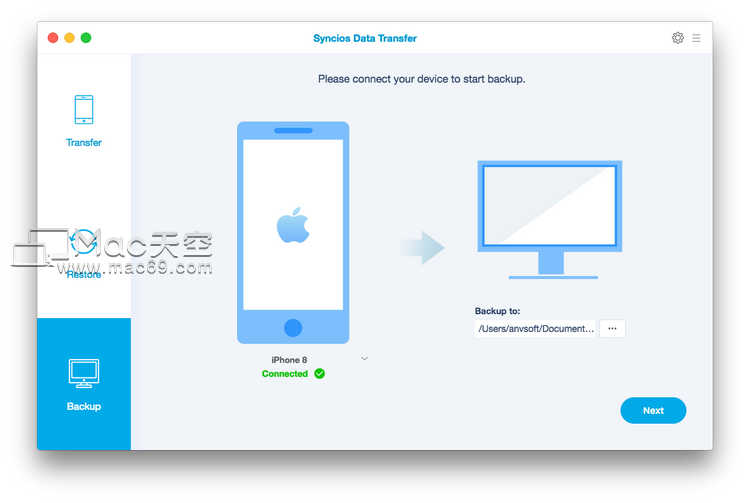
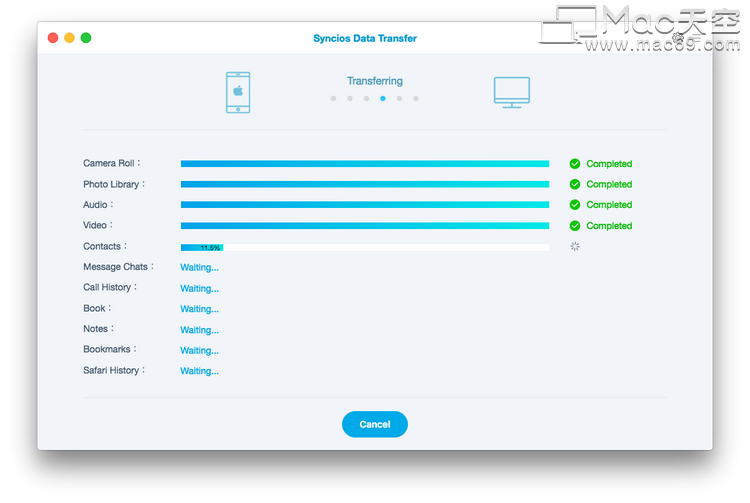
如何将保存的备份文件还原到手机
同样,运行Syncios Data Transfer并在主界面上选择“还原”模式。 将设备连接到程序,然后在面板中间选择“本地备份”,“ iTunes备份”或“ iCloud”,Syncios Data Transfer将列出您单击后所做的所有备份。 然后选择一个,然后单击“确定”继续,单击“下一步”,然后选择要还原的文件类型。
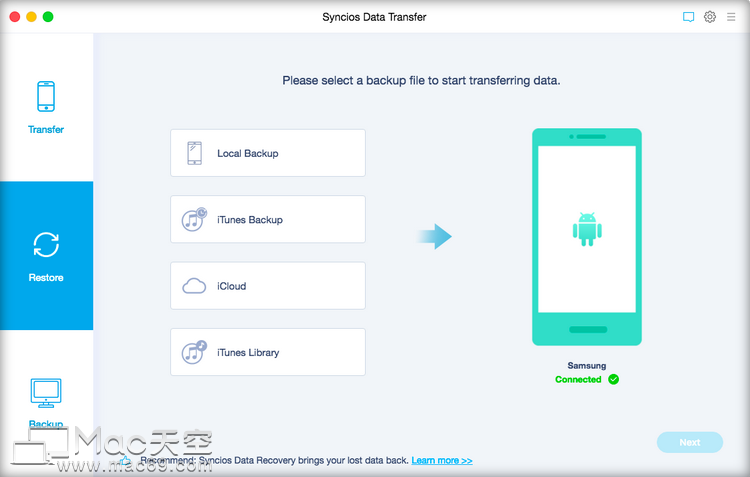
单击***“本地备份”,只需将Mac上的本地备份还原到iPhone或Android手机。
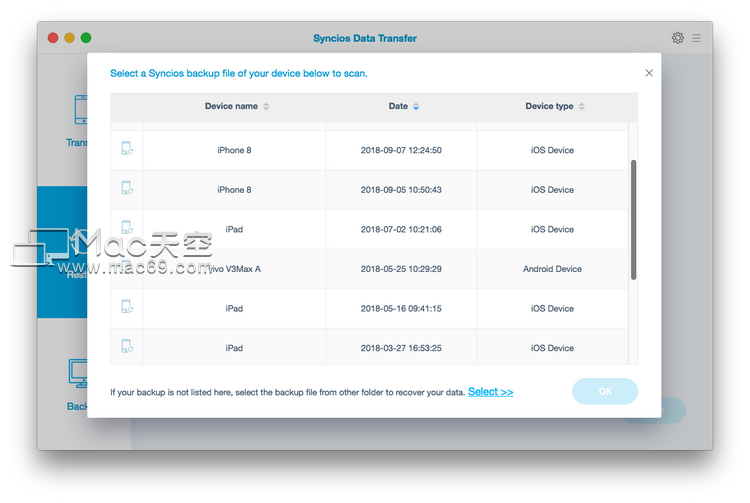
单击***“ iTunes备份”,***并访问iTunes备份内容,轻松将备份恢复到任何iPhone或Android手机。
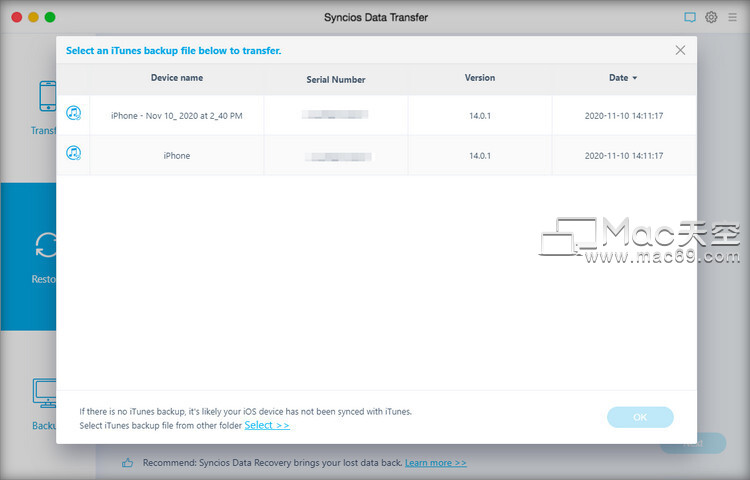
单击***“ iCloud”入口,使用您的iCloud帐户登录,您可以还原之前已同步到iCloud的数据。 然后选择所需的文件类型进行恢复。
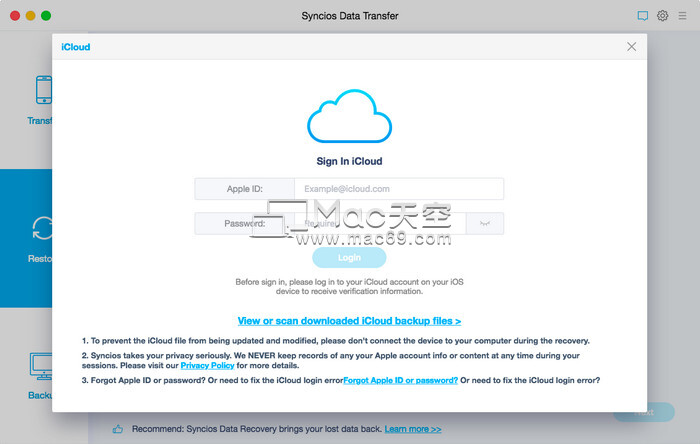
除此之外,您还可以将iTunes音乐和播放列表同步到iDevice和Android Phone。
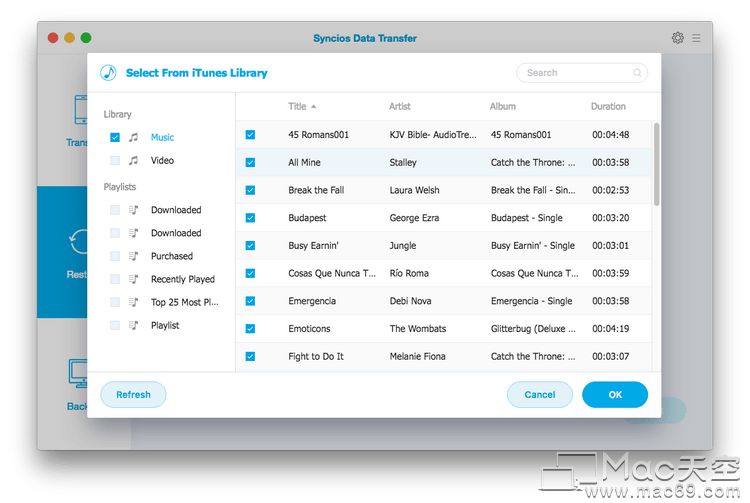
相关文章
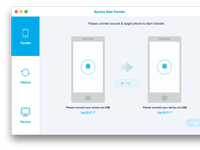
Syncios Data Transfer for Mac如何在 iOS 和 Android 手机之间传输联系人、消息、音乐、照片等?
Syncios Data Transfer for Mac是Mac os系统上一款功能强大的iOS数据传输工具。SynciOS Data Transfer Mac版允许iOS和Android之间的联系人、短信、通话记录、照片、音乐、视频和应用程序进行传输,以及备份和恢复你的手机数据。
浏览:14 时间:2021.07.02
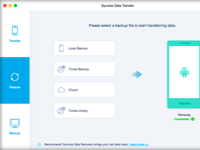
Syncios Data Transfer for Mac如何恢复 iTunes 备份/iCloud 数据?
Syncios Data Transfer for Mac是专业的iOS数据传输工具,SynciOS Data Transfer Mac版允许iOS和Android之间的联系人、短信、通话记录、照片、音乐、视频和应用程序进行传输,以及备份和恢复你的手机数据,那么Syncios Data Transfer for Mac如何恢复 iTunes 备份/iCloud 数据?赶紧来看看教程吧!
浏览:25 时间:2021.07.06